MAC-адрес является уникальным идентификатором сетевого устройства, который позволяет другим устройствам в сети распознавать его и взаимодействовать с ним. Если у вас возникла необходимость узнать MAC-адрес другого компьютера в сети, это можно сделать несколькими способами.
Один из способов - использовать командную строку операционной системы. Для этого откройте командную строку и введите команду ipconfig /all. Найдите нужное устройство в списке и внимательно прочитайте его MAC-адрес.
Еще один способ - использовать специальные программы, разработанные для управления сетью. Некоторые из таких программ предоставляют возможность сканирования сети и отображения MAC-адресов всех устройств, подключенных к ней. Такие программы могут быть полезны, если в сети находится много устройств и вам необходимо быстро и удобно найти нужный MAC-адрес.
Важно помнить, что узнать MAC-адрес другого ПК в сети можно только в тех случаях, когда у вас есть права и разрешения на это действие. Незаконное получение информации о MAC-адресе может нарушать законодательство о защите персональных данных.
Как получить MAC-адрес компьютера в сети?
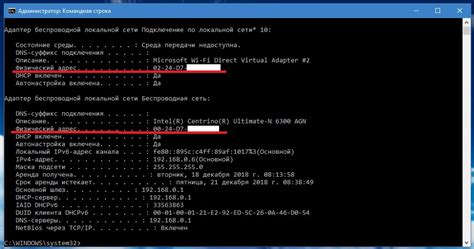
Чтобы узнать MAC-адрес компьютера в сети, можно воспользоваться следующими шагами:
| Шаг 1: | Откройте командную строку. |
| Шаг 2: | Введите команду ipconfig /all и нажмите клавишу Enter. |
| Шаг 3: | В появившемся списке найдите сетевой адаптер, для которого вы хотите узнать MAC-адрес. |
| Шаг 4: | Найдите строку Physical Address (Физический адрес), которая представляет собой MAC-адрес данного сетевого адаптера. Он будет иметь формат: XX-XX-XX-XX-XX-XX. |
Иногда MAC-адрес может быть указан как Ethernet-адрес. Он также будет иметь формат XX-XX-XX-XX-XX-XX.
Теперь вы знаете, как получить MAC-адрес компьютера в сети с помощью командной строки. Эта информация может быть полезна при настройке сетевых соединений или решении проблем с сетью.
Команда arp -a: узнайте адреса устройств в локальной сети
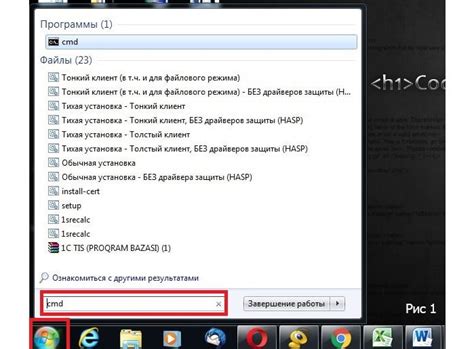
Команда arp -a позволяет узнать MAC-адреса и IP-адреса устройств, подключенных к вашей локальной сети. MAC-адрес представляет собой уникальный идентификатор сетевого адаптера, а IP-адрес используется для идентификации устройства в сети.
Для выполнения команды arp -a вам необходимо открыть командную строку. Далее введите arp -a и нажмите Enter. В результате вы получите список устройств, обнаруженных в вашей локальной сети.
Список будет содержать следующую информацию:
- IP-адрес: это адрес устройства в локальной сети.
- Адрес MAC: это уникальный идентификатор сетевого адаптера устройства.
- Type: указывает тип сетевого подключения устройства.
- Interface: указывает сетевой интерфейс, через который устройство подключено к сети.
Эта информация может быть полезной при настройке сетевых устройств, отслеживании подключений или решении проблем с сетью.
При использовании команды arp -a обратите внимание, что список устройств может быть достаточно большим, особенно если в вашей сети подключено много устройств. Возможно, вам потребуется выполнить дополнительные действия для нахождения нужного устройства в списке.
Воспользуйтесь командой ipconfig /all для получения MAC-адреса
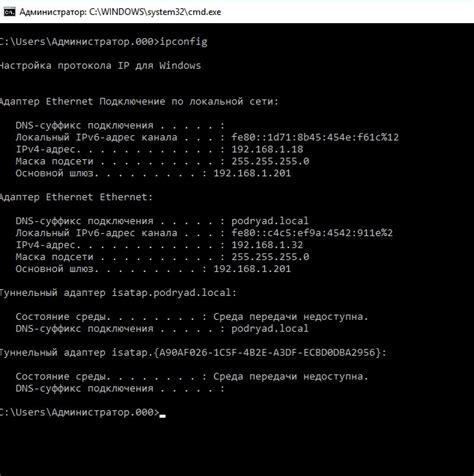
Для того чтобы узнать MAC-адрес другого компьютера в сети, вы можете воспользоваться командой ipconfig /all в командной строке операционной системы Windows.
Чтобы открыть командную строку, нажмите на кнопку "Пуск", введите "cmd" в поле поиска, а затем выберите "Командная строка" из списка результатов.
Когда командная строка откроется, введите следующую команду: ipconfig /all и нажмите клавишу Enter.
После выполнения команды появится список подключений сетевых адаптеров вашего компьютера. Ищите раздел, относящийся к сети, в которой находится другой компьютер, MAC-адрес которого вы хотите узнать.
В найденном разделе найдите строку "Физический адрес" или "MAC-адрес". Рядом с ним будет указан MAC-адрес компьютера, который вам нужен.
Не забудьте скопировать или записать этот MAC-адрес, чтобы иметь возможность использовать его в дальнейшем.
Использование команды ipconfig /all позволяет получить полную информацию о сетевом подключении вашего компьютера, включая MAC-адрес, IP-адрес, шлюз, подсеть и другие сведения.
Теперь вы знаете, как использовать команду ipconfig /all для получения MAC-адреса другого компьютера в сети.
Используйте Wireshark для сниффинга MAC-адресов компьютеров в сети
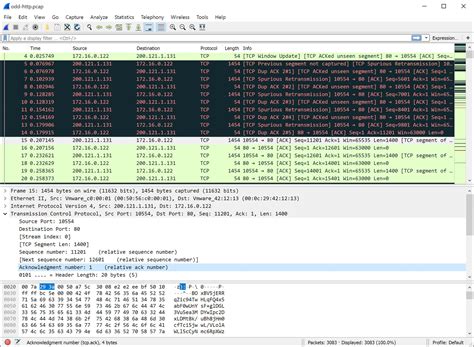
Для начала необходимо установить Wireshark на свой компьютер и запустить программу. После запуска выберите интерфейс сети, через который вы хотите прослушивать трафик. Это может быть Ethernet, Wi-Fi или любой другой интерфейс, который поддерживается Wireshark.
После выбора интерфейса вы увидите список пакетов данных, проходящих через выбранный интерфейс. Чтобы найти MAC-адреса других компьютеров, вы можете применить фильтры в Wireshark. Например, вы можете применить фильтр "arp" для того, чтобы отобразить только ARP-пакеты, содержащие MAC-адреса компьютеров в сети.
Когда вы примените фильтр, Wireshark отобразит только пакеты, соответствующие вашим фильтрам. Вы можете найти поле "Source" или "Destination", отображающее MAC-адреса отправителей и получателей пакетов. В этом поле будет указан MAC-адрес других компьютеров в сети.
Помимо просмотра MAC-адресов, Wireshark также позволяет анализировать другие сетевые данные, такие как IP-адреса и порты, используемые компьютерами в сети. Это полезно для отслеживания сетевой активности и выявления проблем сети или безопасности.
Важно отметить, что использование Wireshark для сниффинга MAC-адресов может быть противоречащим некоторым этическим и юридическим нормам. Перед использованием Wireshark или любого другого сниффера, убедитесь, что у вас есть разрешение собственника сети или системного администратора.
Изучите возможности программы Advanced IP Scanner для поиска MAC-адресов
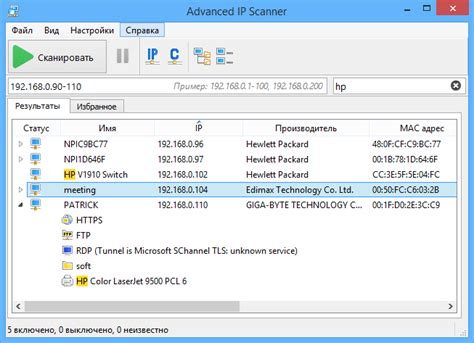
Для поиска MAC-адреса другого ПК в сети вам потребуется следующее:
- Скачать и установить Advanced IP Scanner с официального сайта разработчика.
- Запустить программу и нажать кнопку "Сканировать".
- После завершения сканирования появится список обнаруженных устройств. Найдите нужный компьютер в списке.
- Смотрите столбец "MAC-адрес" для данного компьютера. Там вы увидите его уникальный MAC-адрес.
Теперь у вас есть несложный и эффективный способ узнать MAC-адрес другого ПК в сети с помощью программы Advanced IP Scanner. Не забывайте использовать эту информацию с уважением и согласно правилам и нормам безопасности, соблюдая личную конфиденциальность других пользователей.



